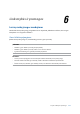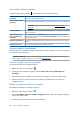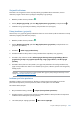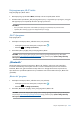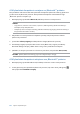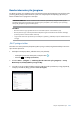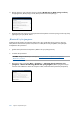E-Manual
Table Of Contents
- Šiame vadove naudotos konvencijos
- 1 Bendroji informacija
- 2 Pradžios ekranas – pats geriausias
- 3 Palaikykite ryšį
- Skambinkite stilingai (tik kai kuriuose modeliuose)
- Adresatų tvarkymas
- Adresatų programėlės paleidimas
- Adresinės nuostatos
- Profilio nustatymas
- Adresatų pridėjimas
- VIP sąrašo nustatymas
- Kaip sukurti parankinių adresatų sąrašą
- Adresatų importavimas
- Adresatų eksportavimas
- Blokuojamųjų sąrašo tvarkymas
- Bendravimas su adresatais per socialinius tinklus
- Skambučių žurnalo atsarginis kopijavimas / atkūrimas (tik kai kuriuose modeliuose)
- Siųskite pranešimus ir dar daugiau
- 4 Jūsų brangiausios akimirkos
- 5 Dirbkite intensyviai, o žaiskite dar intensyviau
- 6 Linksmybės ir pramogos
- 7 Nepraraskite ryšio
- 8 Kelionės ir žemėlapiai
- 9 „ZenLink“
- 10 „Zen Everywhere“
- 11 „Zen“ techninė priežiūra
107
7 skyrius. Nepraraskite ryšio
Prisijungimas prie „Wi-Fi“ tinklo
Kaip prisijungti prie „Wi-Fi“ tinklo
1. Nustatymų lange spustelėkite Wi-Fi, kad būtų rodomi visi aptikti „Wi-Fi“ tinklai.
2. Palieskite tinklo pavadinimą, kad prisijungtumėte prie jo. Jeigu tinklas yra apsaugotas, Jūsų gali
būti paprašyta įvesti slaptažodį arba kitas apsaugos priemones.
PASTABOS.
• ASUSplanšetiniskompiuterisautomatiškaiprisijungiapriepaskutinįkartąnaudototinklo.
• Išjunkite„Wi-Fi“funkciją,jeigunoritetaupytibaterijosenergiją.
„Wi-Fi“ išjungimas
Kaip išjungti „Wi-Fi“
1. Atidarykite nustatymų ekraną, atlikdami vieną iš šių veiksmų:
• Atidarykite greituosius nustatymus, tada palieskite .
• Palieskite > Settings (nuostatos).
2. Pastumkite „Wi-Fi“ jungiklį į kairę, kad išjungtumėte „Wi-Fi“.
PASTABA. „Wi-Fi“ taip pat galite išjungti „Quick Settings“ (greitųjų nustatymų) lange. Nurodymai,
kaip atidaryti „Quick Settings“ (greitųjų nustatymų) langą, pateikti skyriuje Quick Settings (Greitieji
Nustatymai).
„Bluetooth
®“
Naudodami ASUS planšetinio kompiuterio „Bluetooth“ funkciją, galite siųsti arba gauti failus
ir transliuoti multimedijos failus į kitus netoliese esančius išmaniuosius prietaisus ir atvirkščiai.
Turėdami „Bluetooth“, galite bendrinti medijos failus savo draugų išmaniuosiuose prietaisuose,
siųsti duomenis spausdinimui „Bluetooth“ spausdintuvu arba leisti muzikos failus per „Bluetooth“
garsiakalbį.
„Bluetooth“ įjungimas
1. Atidarykite nustatymų ekraną, atlikdami vieną iš šių veiksmų:
• Atidarykite greituosius nustatymus, tada palieskite .
• Palieskite > Settings (nuostatos).
2. Patraukite „Bluetooth“ jungiklį į dešinę, kad įjungtumėte „Bluetooth“.
PASTABA. „Bluetooth“ taip pat galite įjungti „Quick Settings“ (greitųjų nustatymų) lange. Nurodymai,
kaip atidaryti „Quick Settings“ (greitųjų nustatymų) langą, pateikti skyriuje Quick Settings (Greitieji
Nustatymai).